路由器是现代社会网络连接的核心设备,它通过盒子内部的各个组件协同工作,保证数据的快速、高效传输。在进行SEO优化文章撰写时,我们需要首先明确核心关键词...
2025-04-30 9 路由器
在当今数字化时代,互联网已渗透到生活的方方面面。家中拥有稳定快速的网络是基础需求,而路由器正是连接我们与外界的桥梁。如果你刚刚安装了电信服务,可能需要对路由器进行登录账号的设置。本文将详细指导你如何完成电信路由器登录账号的设置,并指出了设置过程中一些需要注意的事项,帮助你顺利上网。
在开始设置之前,请确保你已经准备好以下几个要素:
电信宽带服务已经开通,并拥有相应的登录账号和密码;
电信提供的路由器已经安装完毕,并且有稳定的电源供应;
一个与路由器相连的电脑或者其他智能设备,用来进行登录和设置操作。
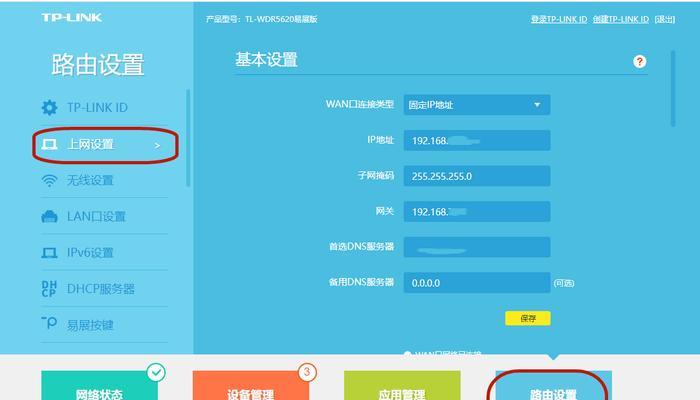
1.打开浏览器并输入路由器IP地址
你需要在电脑或者智能设备的浏览器地址栏中输入电信路由器的默认IP地址。一般而言,常见的IP地址有192.168.1.1、192.168.0.1或者10.0.0.1等。如不确定,请参考路由器背面的标签或者用户手册。
2.输入登录账号和密码
在打开的路由器管理界面中,输入默认的登录账号与密码。这些信息同样可以在路由器背面或用户手册中找到。
3.更改默认登录账号和密码
为了安全起见,建议立即更改路由器的默认登录账号和密码。选择设置界面中的“系统管理”或“高级设置”选项进行账号密码的更改。

4.设置电信上网账号信息
选择上网账号设置选项,输入你的电信宽带账号和密码,保存设置后,路由器会自动完成与电信网络的连接。
5.设置无线网络名称(SSID)和密码
为了方便识别和安全考虑,你可以更改无线网络的名称(SSID)和设置新的密码。你可以设置一个容易记忆但又不易被猜测的密码。
6.完成并测试网络连接
确认所有的设置无误后,重启路由器以使设置生效。尝试使用你的设备连接到新设置的无线网络,确保网络畅通无阻。

1.保持固件更新
路由器固件的更新常常包含重要的安全修补和性能改进。定期检查并更新路由器固件,确保网络安全。
2.关闭WPS功能
虽然WPS有助于简化网络连接过程,但如果设置不当,可能会造成安全漏洞。出于安全考虑,建议关闭路由器上的WPS功能。
3.使用强密码
为你的无线网络设置一个强密码,使用大小写字母、数字以及特殊字符组合,避免使用易猜的密码或个人信息。
4.启用网络防火墙
确保路由器的防火墙功能被启用,这将为你的网络提供一层额外的保护。
5.定期检查设备列表
定期查看连接到你路由器的设备列表,识别并断开陌生设备的连接。
6.使用网络管理工具
利用路由器提供的网络管理工具监控网络使用情况,及时发现异常活动。
通过以上详细步骤和注意事项,你应该能够轻松完成电信路由器登录账号的设置。网络世界五彩缤纷,但网络安全不容忽视。适当的安全措施将保护你的个人网络免受威胁,让你享受到稳定、安全、便捷的网络服务。
标签: 路由器
版权声明:本文内容由互联网用户自发贡献,该文观点仅代表作者本人。本站仅提供信息存储空间服务,不拥有所有权,不承担相关法律责任。如发现本站有涉嫌抄袭侵权/违法违规的内容, 请发送邮件至 3561739510@qq.com 举报,一经查实,本站将立刻删除。
相关文章

路由器是现代社会网络连接的核心设备,它通过盒子内部的各个组件协同工作,保证数据的快速、高效传输。在进行SEO优化文章撰写时,我们需要首先明确核心关键词...
2025-04-30 9 路由器

在现代家庭和办公室网络中,路由器扮演着至关重要的角色。然而,当遇到路由器循环通电无反应的情况时,无论是工作效率还是日常生活都可能受到严重影响。是什么原...
2025-04-30 11 路由器

在当今高速发展的互联网时代,无论是家庭还是企业,网络已经成为日常生活中不可或缺的一部分。路由器作为网络连接的核心设备,其设置对于网络的稳定性和速度具有...
2025-04-29 13 路由器

在当今数字时代,无线网络已成为人们生活中不可或缺的一部分。我们依赖于无线路由器来连接网络,享受高速的互联网服务。然而,当无线路由器的位置不佳或信号覆盖...
2025-04-29 10 路由器

导语在这个数字化的时代,路由器作为家庭和办公网络的重要组成部分,其性能和质量直接影响着我们的上网体验。华为作为全球知名的通信设备供应商,在路由器市...
2025-04-29 10 路由器

随着网络速度的飞速发展,我们对于家庭和办公室网络的稳定性与速度要求越来越高。升级路由器至千兆,可以大大提升网络性能,让您的上网体验更加畅快。本文将全面...
2025-04-29 10 路由器